
Chromeのブックマークバーに拡張機能管理へのショートカットを表示する方法
ソフトウェア
約1分で読めます
投稿 2011/03/25
更新 2019/12/24
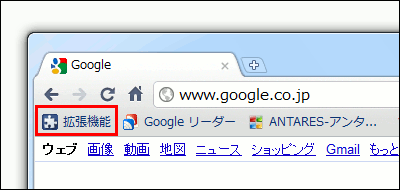
Google Chromeの拡張機能の優れている点の一つとして、アプリケーションの再起動なしにインストールを完了したり機能を有効化できることがあげられますが、このような扱い易さ故に、つい多くの拡張機能を入れてしまって管理が大変…という人もいるのではないでしょうか。
現在のバージョンのChromeでは、拡張機能の無効化やアンインストールはアドレスバー横に表示されるアイコンの右クリックから可能になっているので、以前に比べてずいぶん管理しやすくなりましたが、それでも数が多くなってくると拡張機能管理タブを開かなければならないことも増えてきます。
そんな時は、Go Extensionsという拡張機能をインストールすればワンクリックで管理画面を開けるようになって楽ですが、ただでさえメモリを爆食するChrome、これ以上拡張機能を増やしたくない!という人も多いはず。そこで今回は、おなじみのブックマークバーからワンクリックで拡張機能管理タブを開くことができるショートカットを追加する方法を紹介します。
Chromeのブックマークバーに拡張機能管理画面へのショートカットを表示する方法
1、メニューの[ツール] – [拡張機能] から拡張機能管理タブを開きます。
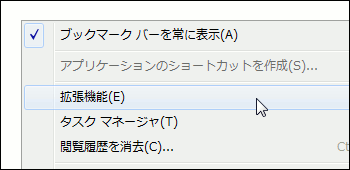
2、アドレスバーに表示された文字列を選択して、ブックマークバー上にドラッグ&ドロップします。
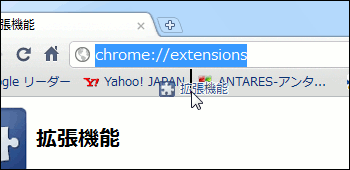
3、ブックマークバーに「拡張機能」と名前が付いたショートカットが追加され、クリックすると拡張機能管理画面を開けるようになります。
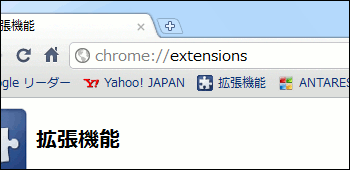
このようにChromeでは今回の「拡張機能」管理ページをはじめ、「履歴」「オプション」「ダウンロード」など他にもいくつかの管理ページには固有のアドレスが割り当てられているので、これらをブックマークとして使うことでメニューを開かなくてもワンクリックでアクセスすることが可能になります。





